
时间:2019-05-15 14:32:35 来源:www.win10xitong.com 作者:win10
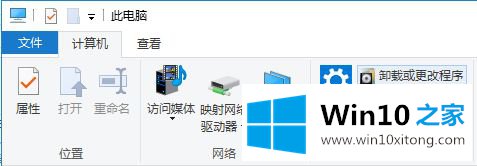
2、打开程序和功能 项目 单击地址栏上的【所有控制面板】按下钮,地址在【控制面板】 和 【程序和功能】之间;
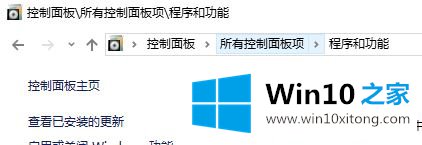
3、打开控制面板,单击 BitLocker 驱动器加密 #f#
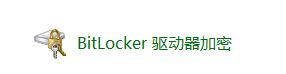
4、在相应分区盘旁单击【关闭Bitlocker 】,关闭后就会显示 Bitlocker 已关闭 !
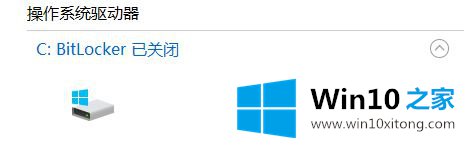
按下照上面的办法走完,大家Win10上的C盘图标上就不会接着有一把锁头图标了,是不是看起来特别舒服呢?像果有用户的Win10系统C盘也查看到这个图标的话,按下上面讲述的就可以将其删除了。